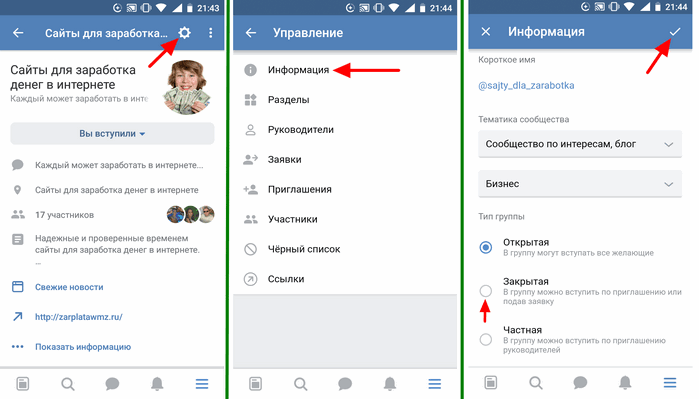Закрытые группы вконтакте. Как посмотреть закрытую группу вконтакте и информацию в ней (фото, видео, стену, записи) Попасть группу вк
Доброго Вам дня, дорогой читатель.
Вы ищете информацию о том – как управлять группой в контакте? Сразу хочу расставить точки над «i» –темы управления группы и ее ведения различаются между собой. Если Вам все же интересно – ведение группы, то тогда Вам .
А в рамках этой статьи поговорим об управлении группой.
Что входит в понятие «управления группой»
Управлять группой, это значит быть ее создателем либо назначенным руководителем. Руководители различаются по своим полномочиям. Они делятся на:
- Администраторов
- Модераторов
- Редакторов
Наибольшими полномочиями среди них, в управлении группой в контакте, наделены – администраторы сообществ. Управлять группой, это значит иметь возможность:
- Назвать группу или менять ее название и описание
- Придать ей красивый адрес
- Загружать и менять обложку и прочее оформление группы (миниатюра и аватар)
- Включать и отключать любые блоки ( , фотоальбомы, видеозаписи, документы, ссылки, аудиозаписи, открывать или закрывать стену,)
- Подключать рекламную компанию
- Банить участников или наоборот
- Удалять записи и комментарии участников группы и даже редактировать их
- Модерировать предложенные посты (касается только пабликов или публичных страниц, в группах такой функции нет)
Ну вот, с понятием «управления группы» разобрались, теперь ответим на вопрос «как».
Как управлять группой в контакте если ты создатель
Считаем, что группа у нас уже создана. Что теперь?
Для начала мы можем настроить необходимые для нас блоки:
- Ссылки
- Фотоальбомы
- Видеозаписи
- Аудиозаписи
- Обсуждения
- Мероприятия
- Места
- Товары
Мы можем либо включить их, либо выключить, либо сделать ограниченными.
Как осуществляется управление группой?
Наша главная кнопка, это три точки под аватаркой или обложкой группы.
Жмем ее, из выпадающего списка выбираем «Управление сообществом». Другие пункты выпавшего меню мы с вами тоже разберем в рамках статьи.
В открывшемся окне, у нас появляется возможность: изменить название группы, прописать ее описание, загрузить обложку, придать красивый адрес, прописать ссылку на сайт если есть.
Пункт «Разделы»
В следующем пункте правого меню «Разделы», мы можем включить нужные нам разделы или отключить не нужные. Среди них такие как: ссылки, обсуждения, фотоальбомы, видеозаписи, товары. Можно редактировать их месторасположения. Это делается в этом же окне, путем обозначения главного блока и второстепенного.
Среди них такие как: ссылки, обсуждения, фотоальбомы, видеозаписи, товары. Можно редактировать их месторасположения. Это делается в этом же окне, путем обозначения главного блока и второстепенного.
Главный блок появится в самом верху, сразу под описанием группы.
Пункт «Обсуждения»
О том, как включить раздел «Обсуждения» и все сопутствующие фишки – узнайте из статьи.
Пункт «Комментарии»
Здесь мы можем вообще отключить возможность комментирования любых постов группы, либо наоборот включить их. Так же можно включить фильтр нецензурных выражений.
Работа с API Пункт «Работа с API» на первых порах лучше не трогать.
Пункт «Участники»
А вот пункт «Участники» — нам понадобится. Здесь мы как создатель группы можем удалить любого участника из группы или назначить его руководителем (выбрав одну из форм администратор, модератор или редактор).
Здесь же можно отправить любого участника группы в черный список. После того как человек оказался в черном списке вашего сообщества – ему будет закрыт доступ в вашу группу.
Пункт «Сообщения»
Следующий пункт меню в правой колонке это – «Сообщения», нажав на эту кнопку мы попадаем в окно редактирования этой функции.
Если Вы хотите, чтобы Вам писали на имя группы а не в личку, то необходимо включить эту возможность. Ниже можно прописать приветственную речь, которую человек увидит когда решит в первый раз написать Вам что-нибудь.После подключения этой функции у Вас в группе на главной странице появится кнопка «Сообщения сообщества». И если нажать на нее, у Вас как у создателя или админа сообщества — будет возможность переключить бегунок вправо (он находится в верхнем правом углу), тем самым включить оповещение «Сообщество сейчас онлайн».
После этого у каждого посетителя Вашей группы будет отображаться эта надпись «Сообщество онлайн. Ответят прямо сейчас» – что еще больше подстегнёт их написать вам и возможно, стать вашим клиентом.
Пункт «Приложения»
Пункт меню «приложения» — добавлен пару лет назад, и постоянно пополняется.
Здесь представлен полный список одобренных в контакте приложений. Вы можете выбрать любое подходящее для вашего бизнеса приложение и настроить его в своей группе.
Пункт «Статистика группы»
Помимо перечисленных настроек, создатель и админ группы могут просматривать ее статистику. И на основе полученных данных регулировать вектор развития группы.
Ее можно посмотреть нажав так же на три точки под обложкой или аватаркой группы, выбрав «Статистика сообщества». В открывшемся окне вы увидите 3 или 5 вкладок – это зависит от тех настроек которые вы сделали и от того на сколько ваша группа раскручена.
Если вы только что создали группу, вкладок будет 3: охват, посещаемость, активность.
Пролистав все вкладки до конца, Вы узнаете кто ваша аудитория в своем большинстве – мужчины или женщины, сколько им лет, из каких они городов, как попали в вашу группу, с каких устройств, сколько было новых участников сегодня в группе, какая была посещаемость и сколько человек увидели ваши посты за сегодня или за любой другой день.
Это отдельный очень большой раздел знаний в сфере социальной сети «в контакте», и следующий пунк в управлении группой.
Пункт «Добавить в левое меню»
Этот пункт в выпадающем меню отображается так же, как и предыдущие только у создателя группы и ее админа. После нажатия на эту кнопку – вы увидите ссылку на вашу группу в левом меню интерфейса вк и сможете быстро переходить в свое сообщество.
Так же это удобно тем, что вы сможете быстрее реагировать на сообщения, которые присылают вам потенциальные клиенты на имя сообщества – они будут отображаться в виде цифры, указывающей на количество не отвеченных сообщений.
Пункт «Перевести в группу»
Этот пункт отображается только у создателя группы. Только создатель группы может переводить группу в паблик (или публичную страницу) и наоборот. Для этого у вас попросят код с смс которая придет вам на телефон.
Переводить группы в паблики и наоборот можно не чаще чем раз в месяц, и только до тех пор, пока количество участников сообщества не превысит 10 000 человек.
Как управлять группой в контакте если ты админ, модератор или редактор
Для начала надо получить от создателя группы право на администрирование сообщества.
Для этого создатель группы должен зайти в группу, нажать на 3 точки под обложкой или аватаркой группы, выбрать «управление сообществом». В правом меню выбрать кнопку «участники». В открывшемся окне назначить руководителем любого из участников группы.
Откроется окно в котором надо выбрать форму участия назначаемого руководителя группы. Это может быть администратор, редактор или модератор. В этом окне подробно расписано какие полномочия у каждого вида управляющего. Наибольшими полномочиями обладает администратор сообщества.
Администратор может управлять группой почти так же как и ее создатель. У него не будет доступа, лишь, в рекламный кабинет, если его открыл создатель группы. Но создатель рекламного кабинета может отдельно открыть доступ к нему любому админу.
Второй момент, это отсутствие полномочия у админа – удалить из группы и из администрации группы, ее создателя.
Третий момент, это то что админ не сможет перевести группу в паблик и наоборот – это исключительное право ее создателя.
Как управлять группой в контакте с телефона
Управлять группой в контакте с телефона с официального приложения несколько затруднительно.
Многие функции там не доступны. Если вам это все же необходимо, вы можете зайти на сайт вк через браузер в телефоне.
Зайти на свою страницу и перевести интерфейс в контакте в полный режим. После этого экран на телефоне будет отображать окно в контакте так же, как и на компьютере.
Для этого надо нажать на 3 черты в левом верхнем углу экрана, появится список, прокручиваем вниз, жмем «Полная версия». Вот и все – теперь вы можете управлять группой в контакте с телефона.
Думаю, Вам будут интересны эти статьи:
Проверенные методы
Без вложений
Надеюсь, статья оказалась полезной для Вас, пожалуйста оцените ее нажав на пятую звездочку немного ниже.
Спасибо)))
Камнем же преткновения стало наличие закрытых страниц, требующих обязательного вступления в группу для просмотра находящейся там информации.
Давайте по порядку рассмотрим основные особенности таких вот страничек и узнаем обо всём, что касается просмотра аудио, видео и постов в ограниченной для обычных пользователей группе.
Закрытая группа во ВК
Зачем создают закрытые сообщества
Начнём с первоисточника проблемы — возможности скрыть информацию от чужих глаз. Зачем это нужно? Чтобы не превращать страницу в проходной двор и свободно выкладывать любую интересную для вступивших информацию, за исключением той, что нарушает правила социальной сети.
Закрытая основа позволяет избежать неожиданных жалоб со стороны сторонних людей, которым могли проплатить столь некрасивый ход. К ещё одним плюсам стоит отнести сохранность стены и альбомов от не информативных постов и постоянного спама.
Ну и последним вариантом может стать наличие узконаправленной темы страницы, способной понравиться далеко не всем юзерам ресурса .
Создание закрытого сообщества в ВК
Можно ли просмотреть закрытую группу
На сегодняшний день существует огромное количество вредоносных программ, обещающих открытый доступ к любой группе, что только можно найти в ВК.
Таким образом, не тяжело сделать вывод, что для просмотра информации в закрытом сообществе, в него необходимо вступить. Подать заявку и дождаться того момента, пока один из администраторов её рассмотрит и подтвердит. В качестве альтернативы можно использовать фейковую страницу, но всё зависит от ваших намерений и интересов.
Итак, дабы вы лишний раз не попались на крючок к злоумышленникам и не потеряли доступ к своей странице, мы ответим на часто встречающиеся в сети вопросы, касательно закрытых групп.
Как просмотреть стену закрытого сообщества, в него не вступая
Якобы, существует этакий липовый виджет, гарантирующий просмотр группы любого типа, включая ограниченные для просмотра. На деле это всего лишь уловка для получения доступа к вашей странице третьими людьми. К сожалению, не существует возможности просматривать любую информацию со страницы, только если вам её не перешлёт пользователь, состоящий в группе. Но даже в таком случае прочесть комментарии к посту окажется нереальным.
К сожалению, не существует возможности просматривать любую информацию со страницы, только если вам её не перешлёт пользователь, состоящий в группе. Но даже в таком случае прочесть комментарии к посту окажется нереальным.
Закрытые группы во ВКонтакте
Просмотр видео с альбома в закрытой группе
Опять-таки при блокировке посещения страницы главным администратором вся информация для сторонних лиц будет скрыта. Если же вас интересуют видеозаписи, то их возможно найти по конкретному названию через глобальный поиск. Единственным условием будет нахождение видео в свободном доступе, а не в точно таком же заблокированном для других альбоме.
Как посмотреть фото на закрытой странице группы
Ещё один часто встречающийся вопрос, на который существует только один ответ, — никак. Как уже упоминалось выше, не стоит использовать некие программы, обещающие стопроцентный результат или пользоваться подозрительными плагинами на основной обозреватель. Если по какой-то причине у вас нет желания вступить в основной костяк паблика, тогда воспользуйтесь вторым аккаунтом. При неимении такового, его всегда можно создать, используя при этом аккаунт с другой социальной сети, прикреплённой на «липовый» номер одного из специальных ресурсов.
При неимении такового, его всегда можно создать, используя при этом аккаунт с другой социальной сети, прикреплённой на «липовый» номер одного из специальных ресурсов.
Следим за статистикой посещений
Пожалуй, это единственное, что может получить человек, не вступивший в ряды группы. Однако обязательно требуется знать порядковый номер просматриваемой страницы или же id. При обнаружении определённого никнейма вместо последовательности цифр не стоит расстраиваться, ведь его достаточно просто узнать через участников на странице.
Открываете закрытый для просмотра паблик и, если там значится список участников, нажимаете на соответствующий пункт. Перед вами оказывается список вступивших людей. Теперь необходимо клацнуть по изображению увеличительного стекла справа сверху. Как только откроется новая страница, обратите внимание на адресную строку, где после 5D, будет значиться комбинация цифр. Это тот самый id, который необходимо скопировать и вставить в конце следующей ссылки – https://vk.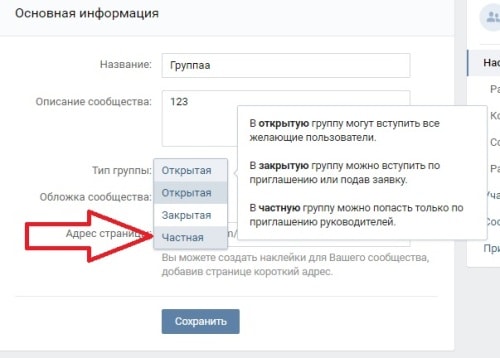 com/stats?gid0000, где вместо нулей подставляете полученный адрес.
com/stats?gid0000, где вместо нулей подставляете полученный адрес.
Но, как и полагается, получить доступ удастся только в том случае, если он был ранее открыт администратором сообщества. В противном случае, вы получите оповещение, что у вас нет соответствующих прав для просмотра этих данных. Исправить сложившуюся ситуацию никак не получится, поэтому все ваши последующие попытки будут тщетны.
Меры безопасности
Ещё раз повторим — при желании просмотреть информацию для ограниченного круга лиц внутри сообщества ваше использование специальных программ может стать причиной, по которой у вас взломают аккаунт. Ни один из способов, разрекламированных в интернете, никогда не обеспечит успешный просмотр заблокированной страницы. А те методы, которые некогда действительно работали, стали лишь частью истории. Поэтому не стоит рисковать личной информацией для получения доступа к далеко не настолько интересной информации, какой она могла показаться на первый взгляд.
Итог
Как вы уже поняли, вся эта статья является сплошным предупреждением, которое должно оградить вас от попыток воспользоваться вредоносным софтом и нанести себе непоправимый урон.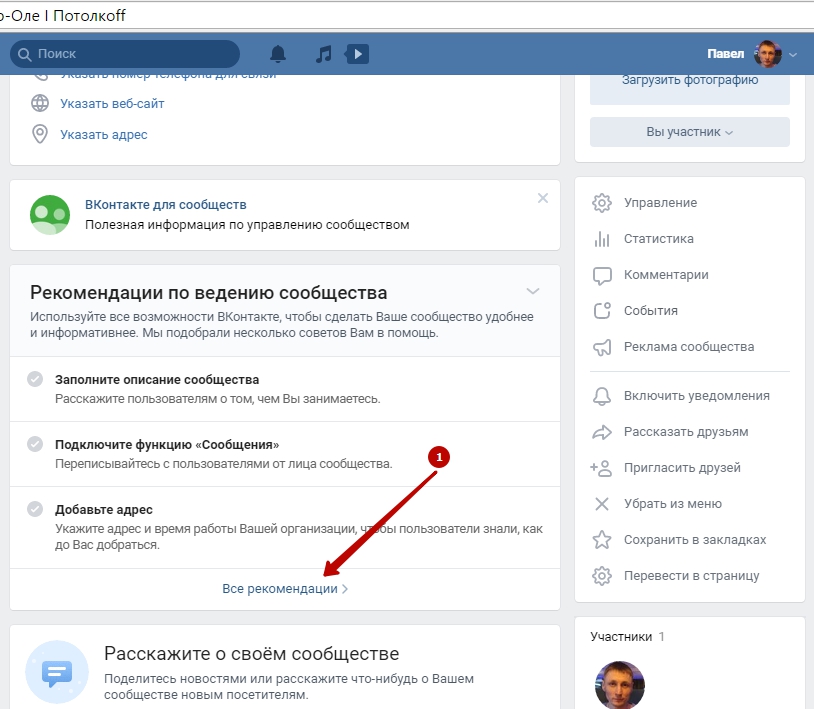 Единственной рабочей возможностью является подача заявки на вступление в закрытую группу. И необязательно делать это с основной страницы, когда отлично подойдёт любой имеющийся фейк. Не забывайте о сохранности личной информации и никогда не рискуйте ради призрачных, ничем не оправданных целей.
Единственной рабочей возможностью является подача заявки на вступление в закрытую группу. И необязательно делать это с основной страницы, когда отлично подойдёт любой имеющийся фейк. Не забывайте о сохранности личной информации и никогда не рискуйте ради призрачных, ничем не оправданных целей.
Социальная сеть «ВКонтакте» имеет столь широкую популярность среди пользователей не только благодаря возможности пообщаться, послушать музыку или посмотреть видео. Интересы — вот что объединяет людей, и различные тематические группы в этой социальной сети предоставляют людям шанс найти человека с такими же увлечениями, что и у них самих.
Сообщества бывают разными: открытыми, закрытыми и частными. У каждого есть свои плюсы и минусы, о которых чуть подробнее ниже. После описания преимуществ и недостатков, возможно, многих заинтересует, как изменить то, что уже создано, т.е. как группу сделать закрытой, если раньше она была открытой, или наоборот.
К слову, если верить статистике, люди частенько изменяют тип сообществ. Например, вопрос о том, как закрыть группу, интересует пользователей довольно часто. Что ж, приступим к разбору сообществ.
Например, вопрос о том, как закрыть группу, интересует пользователей довольно часто. Что ж, приступим к разбору сообществ.
Открытая группа в «ВК»
Плюсы
- Возможность для потенциальных участников предварительно оценить контент и понять, подходит ли он.
- Вступить в группу можно без предварительного согласия на то администраторов сообщества.
Минусы
- Наплыв троллей и спамеров, стремящихся везде и всюду запихнуть рекламу, не всегда можно проконтролировать из-за отсутствия в «В Контакте» в момент атаки администраторов и модераторов сообщества.
- Некоторые люди могут добавлять группу в закладки, из-за чего количество участников будет расти чуть хуже.
Закрытая группа в «ВК»
Плюсы
- Администраторы могут сами выбирать, кто достоит попадания в их группу, а кто нет.
- Наплыв троллей и спамеров легче сдержать.
- Некоторая загадочность, связанная с полным незнанием того, что будет в группе.

- Радость после того, как приняли в сообщество. Ощущение того, что вступил в некую тайную организацию.
Минусы
Частная группа в «ВК»
Здесь не будет плюсов и минусов. Это, скорее, отдельный вид сообществ. В частные группы можно приглашать только друзей. Левых людей сюда «засунуть» не получится. Более того, при поиске той или иной группы у пользователей не высвечиваются частные сообщества.
Итак, из вышесказанного можно сделать вывод, что подобный вид групп идеально подходит для тех, кто не любит афишировать контент, а хочет просто делиться им с друзьями. Некоторые пользователи заводят частную группу, чтобы находиться в ней в гордом одиночестве и репостить интересные вещицы с разнообразных пабликов, не захламляя при этом основную страницу.
Как изменить тип группы в «ВК»
В любой момент сообщество можно сделать закрытым, частным или открытым. В связи с последними обновлениями появилась возможность превратить сообщество в паблик, но это другая тема.
На примере будет показано, как «В Контакте» закрыть группу, однако точно так же её можно и отрыть или превратить в частную. Дело в том, что всё решается на одной странице.
На данный момент Вконтакте существует множество групп на любые интересующие вас тематики. Действительно немало сообществ предоставляют годный развлекательный и информационный контент. Если вам понравилось сообщество, то в него можно вступить, чтобы регулярно просматривать записи, которые там публикуются.
Чтобы найти интересующее вас сообщество, зайдите в раздел «группы», в правой части страницы, и нажмите на вкладку «поиск сообществ». Введите в верхней строке поисковой запрос, чтобы найти соответствующую группу. Обычно лучше выбирать сообщества из топ-5 результатов поиска, так как в этих группах чаще всего будет уникальный контент.
Затем перейдите в интересующую вас группу, и под основной аватаркой сообщества найдите вкладку «вступить в группу». Теперь вы станете участником этого сообщества. Или мы можете их найти сами: на страницах друзей, в сторонних сайтах или где-то еще.
Некоторые группы являются закрытыми, и вступить в них сложнее. Для этого нажмите на вкладку «подать заявку», и ждите одобрения администраторов. Если админы не одобрят вашу заявку, то вы не сможете присоединиться к данному сообществу.
Кстати, каждый пользователь Вконтакте может подписаться не более чем на 5000 сообществ — это лимит.
Сообщества в социальной сети «ВКонтакте» используются в различных целях, начиная от развлечений и заканчивая . Но нам не всегда нужна публичность. В таких случаях нас выручают закрытые группы. О том, как сделать группу ВК закрытой, рассмотрено в статье.
Закрытые группы ВКонтакте всегда пользовались некоторым своим шармом. Они закрыты от публичного доступа. В них обсуждается информация только между своими участниками.
Начнем, пожалуй, с определения. Закрытое (или частное) сообщество ВКонтакте– это такое сообщество, в которомдоступ для неподписанных пользователей ограничен. То есть, видеть новости, посты, фото, видео и любые другие материалы могут только участники (подписчики).
В closed группы попасть гораздо тяжелее, чем в открытые. Зайдя на их страницы, Вы увидите примерно следующее:
Также стоит отметить тот факт, что ограничить доступ могут только группы, но никак не публичные страницы. Если же у Вас именно паблик, тогда переведите его сначала в группу, а затем делайте ее частной или закрытой.
Как правило, люди пользуются данной возможностью, чтобы делиться информацией с ограниченным кругом лиц. Например, Вы сделали группу, где состоят только Ваши близкие друзья, и не хотите, чтобы кто-либо чужой видел, что там публикуется.
Также эта функция служит неким дисклеймером. Например, если Вы публикуете материал, не предназначенный для несовершеннолетних, тогда Вы можете ограничить доступ и принимать/ приглашать только совершеннолетних пользователей ВК.
Виды групп ВКонтакте
Существует два вида групп с ограниченным доступом:
- Закрытая;
- Частная.
В первом случае стать участником можно, подав заявку или приняв приглашение.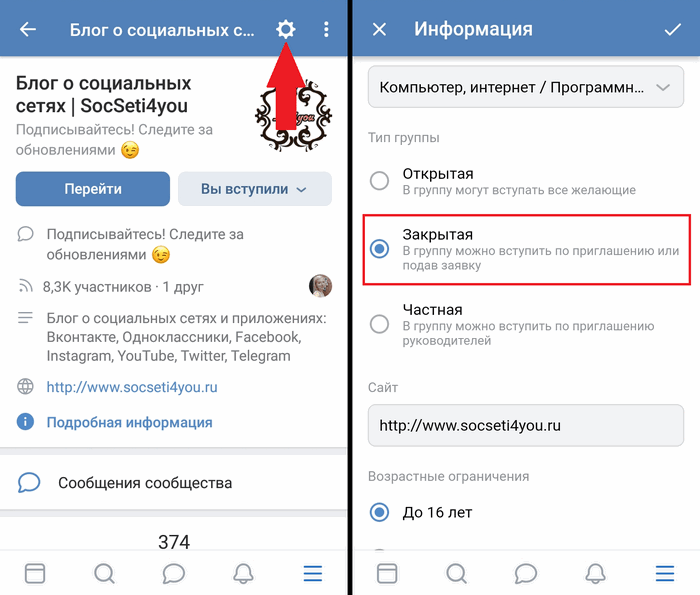 Во втором – только по приглашению. Какой тип использовать, Вы уже решаете исходя из своих предпочтений и потребностей.
Во втором – только по приглашению. Какой тип использовать, Вы уже решаете исходя из своих предпочтений и потребностей.
Стоит отметить, что частные группы являются более недоступными, так как попадание в такое сообщество никак не зависит от самого пользователя и его активных действий.
Как создать закрытую группу ВКонтакте
Итак, мы разобрались, что собой представляют закрытая и частная группы. Теперь давайте же перейдем к тому, как их создать.
- Нажмите кнопку «Создать сообщество».
- В появившемся окне введите название, укажите тематику и, обязательно, поставьте точку напротив пункта «Группа». И нажмите создать.
- Далее нас переведет на страницу настроек. Найдите строку «Тип группы».
- По умолчанию здесь стоит открытый тип. Нам же надо выбрать закрытый/частный.
- Нажмите «Сохранить».
Таким образом, мы создали закрытое/частное сообщество.
Как открытую группу сделать закрытой ВК
Ситуации бывают разные, в том числе бывает и такое, что возникает необходимость ограничить доступ к уже существующему сообществу.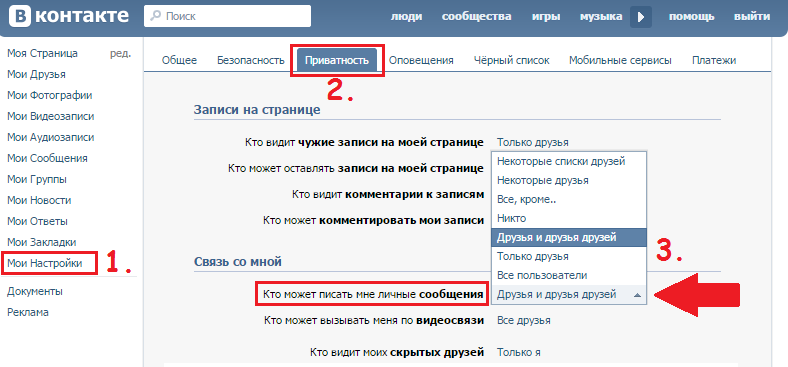 К сожалению, не все руководители знают, как это сделать.
К сожалению, не все руководители знают, как это сделать.
На самом деле все довольно просто, ниже представлена пошаговая инструкция:
- Нажмите на кнопку с троеточием и зайдите в «Управление сообществом».
- Справа выберите раздел «Настройки» (как правило, он сразу и будет открыт).
- Далее найдите строку «Тип группы» и выберите нужный вариант. Если такой строки нет, (о том, как перевести паблик в группу, читайте далее).
- Сохраните изменения.
После проделанных действий под аватаркой появится следующее:
Теперь, видеть новости смогут . Всем остальным придется подавать заявки или ждать Вашего приглашения.
Точно также можно изменить тип обратно на «Открытый».
Как перевести публичную страницу в группу
Как мы уже говорили ранее, закрытой может быть только группа, но никак не публичная страница.
Если Вы столкнулись с какими-либо трудностями при переводе паблика в группу, тогда инструкция, представленная ниже, Вам поможет:
- Зайдите на страницу сообщества.

- Под аватаркой расположена кнопка с троеточием. Нажмите на нее.
- Выберите пункт «Перевести в группу».
- Подтвердите действие.
Помните! Перевод можно сделать один раз в 30 суток. Поэтому, Ваше решение должно быть взвешенным и хорошо обдуманным, так как возможности передумать в ближайшее время не будет.
Как добавлять людей в закрытую группу ВКонтакте
Один из наиболее часто задаваемых вопросов при работе с закрытыми/частными сообществами – это «Где принимать заявки на вступление?».
Вся загвоздка заключается в том, что если заявок нет, то это нигде не будет указано. Это и путает многих администраторов. Они пытаются найти страницу с заявками тогда, когда их нет, и, как следствие, сталкиваются с неудачей.
Итак, чтобы принять заявку необходимо быть администратором (не модератором) и следовать инструкции:
- Зайти в «Управление сообществом».
- Справа найти и выбрать раздел «Участники».

Важно! Если заявки есть, то в разделе участники будет дополнительный подраздел «Заявки». Если же заявок нет, то такого подраздела не будет.
- Зайти в подраздел «Заявки», а дальше одобряйте или отклоняйте их, нажав соответствующую кнопку.
Как видите, именно отсутствие подраздела «Заявки» вызывает множество вопросов на эту тему. Но зная эту особенность, у Вас никогда не возникнет подобных проблем.
Теперь, что касаемо отправки приглашений. Почти все руководители сообществ знают, как это делается. Но мы решили обговорить и этот момент.
Итак, для отправки приглашений необходимо:
- Под аватаркой нажать на кнопку «Вы участник».
- Выбрать пункт «Пригласить друзей».
- После откроется окно со списком Ваших последних друзей. Напротив каждого будет кнопка «Выслать приглашение». Нажав ее, Вы отправите приглашение.
После проделанных действий закройте окно и ожидайте, пока Ваши друзья согласятся на вступление.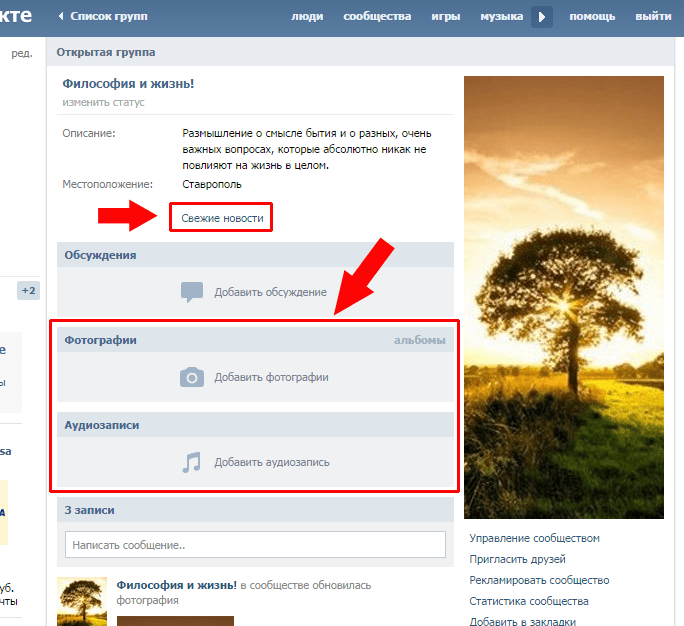
Помните, что и не более 40 в день.
Плюсы и минусы закрытых групп ВК
Давайте подведем небольшую черту под всем вышесказанным и попробуем выделить основные преимущества и недостатки:
К преимуществам закрытых/частных сообществ можно отнести:
- Конфиденциальность – никто (кроме участников) не узнает, что публикуется внутри группы;
- Есть возможность выбрать между закрытой и частной;
- Довольно просты в использовании (особенно после прочтения данной статьи).
К недостаткам можно отнести:
- Такие сообщества сложно продвигать, так как у людей нет возможности ознакомиться с Вашим контентом до вступления;
- Нет возможности настроить автопринятие заявок по тем или иным критериям (например, с 18 лет и старше).
Итог
Мы поговорили об открытых и закрытых группах. Разобрали все основные нюансы работы с ними: как создавать, как менять, как добавлять людей и т.д.
Теперь Вы знаете, в чем разница между нимии можете использовать полученные знания в работе. Надеемся, наша статья была полезной для Вас.
Надеемся, наша статья была полезной для Вас.
[Всего: 2 Средний: 3/5]
Как создать группу в ВКонтакте
Группы ВК – это отличный инструмент для развития собственного бизнеса или просто продвижения своего хобби в социальных сетях. Здесь большое количество русскоязычной аудитории, которой будет проще Вас найти, есть очень гибкие настройки для поиска, оптимизации группы и её оформления. Также, в группу ВКонтакте можно загружать абсолютно любой контент: текст, видео, фото и аудио.
Правда, не все понимают, как создать группу в ВКонтакте и как правильно её оформить.
Содержание
- Чем отличается группа от паблика
- Преимущества и возможности сообществ в ВК
- Как создать группу в ВКонтакте
- Как настроить группу в ВК
- Чем наполнить созданную группу
- Как создать закрытую группу
- Как управлять сообществом
- Как раскрутить группу в ВК
Чем отличается группа от паблика
Те, кто хоть как-то знаком с этой социальной сетью неоднократно слышал оба эти выражения «паблик» и «группа», но чем они конкретно отличаются мало кто знает.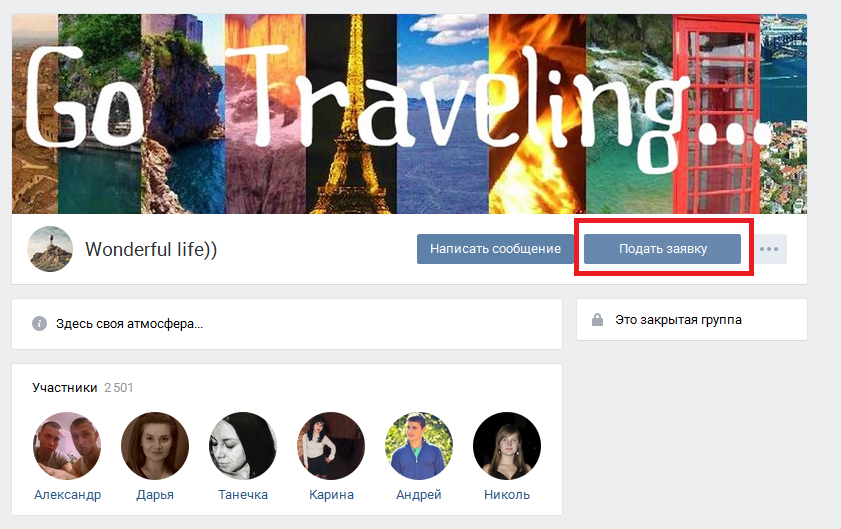
Группа (или сообщество) – это тип, при котором весь контент делает исключительно одним человеком (автором) или же модераторами. Сами же подписчики могут только читать посты и оставлять комментарии (можно и эту функцию отключить). Также, сообщества могут быть закрытые или открытые.
Паблики – это во приоре открытые страницы, куда каждый желающий может либо писать на стену, либо предлагать модератору разместить пост. Комментарии в этом случае полностью открытые, есть отдельная вкладка с обсуждениями для подписчиков и простых читателей. Также, в паблике можно выбирать тематику, для более удобного поиска.
Видов пабликов целых 4, каждый из которых отличается по первоначальным настройкам, а тип группы всего один. В то же время, любой паблик можно перевести в статус «группа» и наоборот.
Преимущества и возможности сообществ в ВК
Теперь стоит отдельно обсудить все преимущества и недостатки группы во ВКонтакте.
Выбор публичности сообщества. Можно сделать группу открытой или закрытой. В закрытую группу можно добавлять людей по усмотрению администратора.
В закрытую группу можно добавлять людей по усмотрению администратора.
Более гибкие настройки разделов сообществ. Можно включать или выключать отдельные блоки (фотографии, видео и подобное), чтобы не перегружать страницу для аудитории.
Более доступные возможности для рекламы.
Публикации доступны только администраторам. Посты от самих участников опубликовать нельзя.
Как создать группу в ВКонтакте
Создание новых сообществ – очень простой процесс. Для того, чтобы создать свою группу, зайдите в раздел «Сообщества» в левом меню и нажать на кнопку «Создать сообщество». Этот способ для компьютера.
Такой же порядок действий и на смартфонах.
Сама по себе процедура очень быстрая, но, если в текстовом виде будет не всё понятно, ниже будет размещён ролик, где всё показано более подробно.
Выбираем тип сообщества
После нажатия этой кнопки пользователю выйдет новое окно, где ему будет предложено выбрать тип сообщества. Для группы есть единственный вариант «группа по интересам». После выбора нужно лишь подтвердить своё действие и тогда ВКонтакте автоматически перебросит Вас на новую страницу для продолжения создания.
Для группы есть единственный вариант «группа по интересам». После выбора нужно лишь подтвердить своё действие и тогда ВКонтакте автоматически перебросит Вас на новую страницу для продолжения создания.
Название и тематика группы
Далее нужно будет ввести название для группы и выбрать её тематику. Эти вопросы лучше решить заранее, чтобы сразу создать узнаваемую страницу. Название можно вводить как на русском, на и на любых других языках. Каких-либо ограничений почти нет.
Простора для выбора тематики в группе очень много. Важно выбрать то, что будет максимально подходить под Ваши нужды, так как от этого будет зависеть дальнейшая реклама и поиск. Сами тематики есть как общие (красота и здоровье), так и более узкие (ювелирный магазин).
Всё, после этого нужно нажать на кнопку «Создать сообщество» и оно официально будет отображаться в поиске у других людей. Теперь ваша аудитория сможет Вас найти.
Как настроить группу в ВК
После создания сообщества недостаточно сразу выкладывать посты.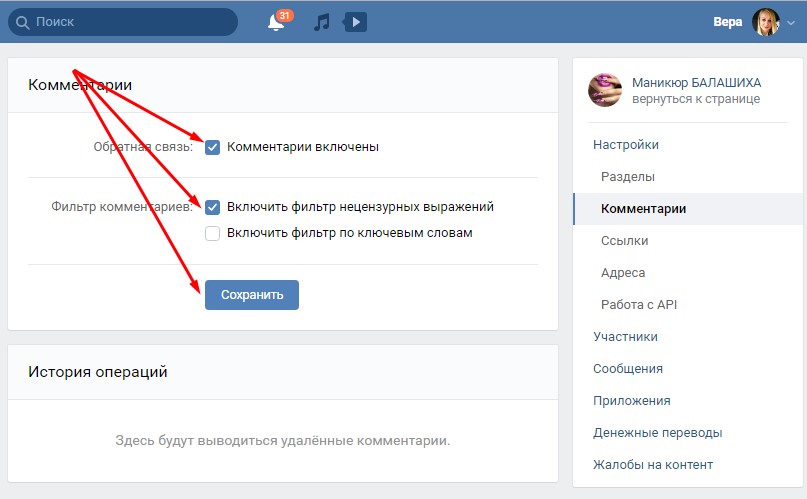 Для начала сообщество нужно оформить для удобства аудитории. Существует два шага в оформлении – это само косметическое оформление группы и её настройка.
Для начала сообщество нужно оформить для удобства аудитории. Существует два шага в оформлении – это само косметическое оформление группы и её настройка.
Оформление паблика
В эту категорию входят выбор главной фотографии и шапки в сообществе. Оба эти пункта лучше продумать заранее, а ещё лучше – обратиться к специалисту в области дизайна, чтобы он создал по Вашим требованиям оформление «с нуля».
Фотография загружается очень просто. Нужно всего лишь нажать на пустую фотографию и из предложенного выбрать «Загрузить фотографию». По своему формату она может быть любой, однако, ВКонтакте всё равно заставит выбрать нужную область в виде круга. Поэтому, главную картинку нужно делать с учётом на этом.
Шапка же имеет свой собственный размер и для того, чтобы узнать актуальный, достаточно просто нажать на «Выбор оформления» и сайт сам скажет, какое фото нужно выбирать. Желательно, чтобы шапка группы была в тот же тон и цвет, что и аватар.
Также, если посты будут регулярные, стоит подумать и об оформлении самого текста. Можно заранее продумать шаблон, который будет частично повторяться каждый раз, создавая уникальный и узнаваемый стиль. Также, можно заранее подготовить шаблоны и для фото постов.
Можно заранее продумать шаблон, который будет частично повторяться каждый раз, создавая уникальный и узнаваемый стиль. Также, можно заранее подготовить шаблоны и для фото постов.
Основные настройки
Основные настройки находятся в панели «Управление». Изначально, что может сдать пользователь – это выбрать свой собственный адрес. Писать его нужно на английском и лучше всего, чтобы он максимально подходил под название самой группы.
Далее, можно выбрать тип группы: открытая и закрытая. Оба эти типа отображаются в поиске, но для того, чтобы человек увидел информацию на странице, он должен подать заявку. Эта заявка должна быть вручную принята администрацией.
Также, в настройках можно изменить отображение всех элементов. Если для группы не требуются аудиозаписи или же видеозаписи, их можно вовсе отключить, так как они сильно портят визуальную часть.
Отдельно хочется выделить пункт «Товары». Если сообщество создаётся, как магазин, то этот раздел должен быть основным.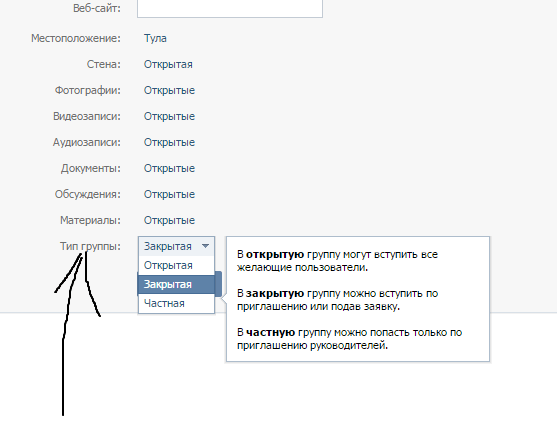 Включается он чуть иначе, но всё равно очень просто.
Включается он чуть иначе, но всё равно очень просто.
К другим возможностям настройки можно отнести добавление других администраторов или модераторов (среди подписчиков). Модератор или администратор получит особые привилегии, которые Вы сами можете ему выдать. Всё это подробно описывается на самой странице.
Также, можно подключить беседы для участников группы, если Вы хотите получать обратную связь от подписчиков.
Чем наполнить созданную группу
После того, как группа была официально создана, стоит подумать, чем привлекать новых подписчиков и развлекать старых? Если группы была создана для какого-то бренда, то следует делать регулярные посты о работы магазина или предприятия, публикую сам процесс работы или же некоторую продукцию.
Саму продукцию можно размещать в разделе «Товары», где есть очень удобные инструменты для создания описания и продажи. Сами покупки осуществляются через беседу в сообществе (лично администратору никто писать не будет), а гарантом торговли выступает сам ВКонтакте, а значит, о безопасности сделки переживать не стоит.
Можно разбавлять посты различными фотографиями или видеороликами, получая на них ответы в комментариях и сам на них отвечая.
Также, для более тесного общения между группой и подписчиками существуют обсуждения, темы которых придумывает сам администратор. В обсуждения можно вынести отзывы на продукты или ответы на вопросы (если речь идёт о магазине).
Иногда можно организовывать прямые трансляции, где подписчики в реальном времени могут задавать интересующие их вопросы и сразу же получать на них ответ. Подобный стиль общения очень сближает магазин и потребителей, создавая между ними доверительные отношения.
Как создать закрытую группу
Закрытое сообщество создаётся из обычного. Есть два варианта: первый – это изначально при создании выбрать тип «Закрытая группа» и затем продолжить настройку как обычно. Второй способ – уже после создания сообщества в меню «Управление» выбрать соответствующий пункт из предложенных.
Есть два варианта: первый – это изначально при создании выбрать тип «Закрытая группа» и затем продолжить настройку как обычно. Второй способ – уже после создания сообщества в меню «Управление» выбрать соответствующий пункт из предложенных.
Важно отметить, что менять тип сообщества можно, когда угодно и множество раз. Однако, если изменить тип с открытого на закрытый, все заявки примутся автоматически.
В остальном, закрытое сообщество ничем не отличается от открытого.
Как управлять сообществом
Управлять сообществом очень просто. Это можно делать в одиночку, использую соответствующие инструменты в самой группе. К ним относятся статистика по просмотрам, подпискам и переходам, а также возможности рекламы и размещения постов.
Также, можно нанять к себе отдельных работников. В разделе «Администраторы» есть отдельный пункт, который позволяет добавить людей в помощь. Для начала, нужно выбрать человека из подписчиков, а затем выбрать пункт «назначить администратором». После появится окно, где для конкретного человека нужно выбрать задачи и полномочия. Важно, сказать, что создатель группы – это во приоре самый важный человек, который имеет больше всего полномочий. И именно создатель отвечает за получение прибыли с группы и её продвижение.
После появится окно, где для конкретного человека нужно выбрать задачи и полномочия. Важно, сказать, что создатель группы – это во приоре самый важный человек, который имеет больше всего полномочий. И именно создатель отвечает за получение прибыли с группы и её продвижение.
Как раскрутить группу в ВК
Теперь самый важный вопрос – как сделать свою группу популярной? Есть несколько способов.
Самый просто – это классическое «сарафанное радио», при котором Вы рассказываете своим друзьям, они своим и так далее. Лучше всего просить друзей делать репосты из группы к себе на страницу.
Второй вариант – это специальные биржи по продвижению группы, которых в Интернете много. Каждая отличается своими правилами к размещению рекламы.
Третий способ – использование инструментов ВК. В них входит создание рекламных объявлений, которые в дальнейшем будут показываться другим пользователям ВК. Для этого перейдите в пункт «Работа с API»
После, необходимо выбрать пост (лучше сделать отдельный), который и будет показываться другим людям.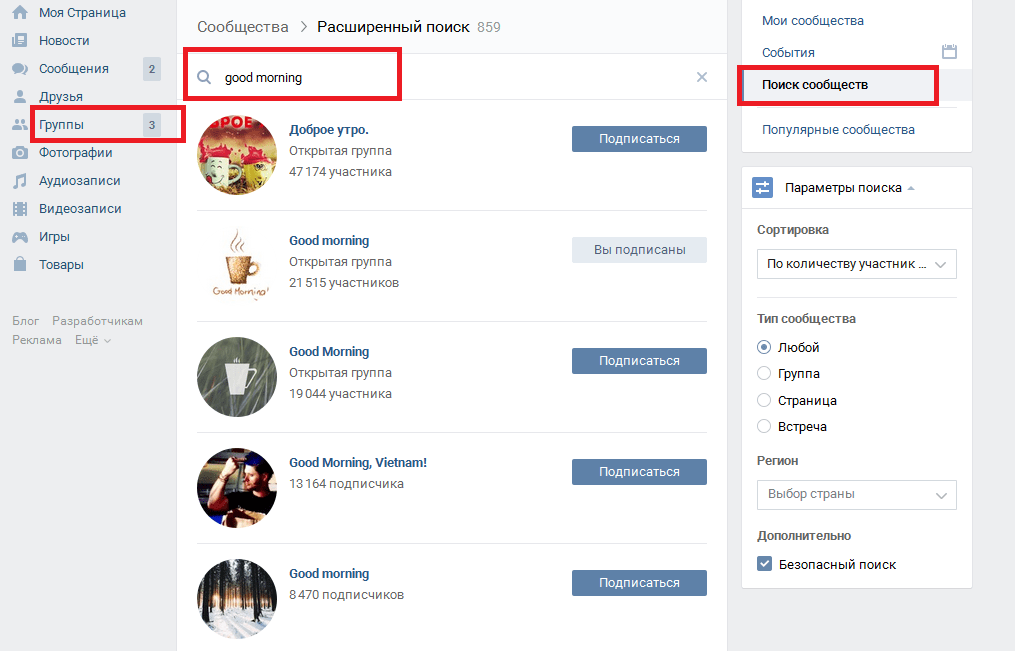 Для того, чтобы реклама начала работать, необходимо создать объявление. Делается это очень просто, достаточно следовать инструкциям. А затем, нужно пополнить счёт на любую сумму и запустить кампанию. Деньги будут списываться автоматически за каждый раз, когда кому-либо будет показываться реклама.
Для того, чтобы реклама начала работать, необходимо создать объявление. Делается это очень просто, достаточно следовать инструкциям. А затем, нужно пополнить счёт на любую сумму и запустить кампанию. Деньги будут списываться автоматически за каждый раз, когда кому-либо будет показываться реклама.
Через какое-то время владелец может приостановить кампанию и оценить по статистике количество переходов. Если результат неудовлетворительный – можно выбрать другие настройки и другой пост, тем самым подбирая оптимальную стратегию под себя.
Вячеслав
Несколько лет работал в салонах сотовой связи двух крупных операторов. Хорошо разбираюсь в тарифах и вижу все подводные камни. Люблю гаджеты, особенно на Android.
Задать вопрос
Сколько стоит создание своей группы ВКонтакте?
Данная социальная сеть предоставляет полностью бесплатные инструменты для создания своего сообщества.
Есть ли разница между «сообществом» и «пабликом»?
Да, есть. Это разные типы взаимодействия создателей и аудитории и наоборот.